C#编程代码打包安装程序
在C#编程中,打包和创建安装程序是一项重要的任务,它使得用户能够方便地安装和卸载你的应用程序。本文将详细介绍如何使用Visual Studio(VS)创建C#应用的安装包,并添加卸载功能。 新建一个安装部署项目。启动VS,选择“新建项目”,在“其他项目类型”下找到“安装与部署”,然后选择“安装向导”或“安装项目”。点击“确定”以创建新项目。这将打开安装向导,你可以按照提示进行操作,通常直接点击“下一步”或“完成”即可。 接着,进入项目文件夹,双击“应用程序文件夹”,在右侧空白区域右击,选择“添加”->“文件”,将你的C#应用程序的可执行文件(.exe)、相关的类库和组件添加进来。同时,为你的可执行文件创建快捷方式,然后将快捷方式分别移动到左侧的“用户的‘程序’菜单”和“用户桌面”,这样安装后,用户就能在“开始-所有程序”和桌面上找到程序的快捷方式。 接下来,右击“应用程序文件夹”,打开属性对话框,修改“defaultlocation”的路径,移除“[manufacturer]”部分。这将确保安装程序不会默认安装到“C:\Program Files\你的用户名\安装解决方案名称”这样的位置,而是让用户自行选择安装路径。 在解决方案管理器中,右击你的解决方案名称,选择“属性”。在打开的属性页中,选择“系统必备”,在系统必备页面中,勾选选项以包含.NET Framework组件。这一步至关重要,因为如果不选中,你的安装程序可能无法在没有.NET Framework的机器上运行。 完成上述步骤后,点击“生成-生成解决方案”,你的安装程序就已经基本完成了。生成的安装文件位于解决方案文件夹下的“debug”文件夹内。 然而,仅生成安装程序还不够,我们还需要添加卸载功能。由于VS 2005不直接提供卸载程序的生成,我们需要借助msiexec.exe来实现。将msiexec.exe(位于C:\Windows\System32)添加到项目中,可以将其重命名为“Uninstall.exe”,并创建快捷方式。接着,你需要找到部署项目的ProductCode,这是唯一标识你的安装程序的ID。左键单击项目名称,然后查看“属性”标签,找到ProductCode。 打开“Uninstall.exe”快捷方式的属性对话框,在“Arguments”属性中输入“/x {ProductCode}”,其中{ProductCode}替换为你的部署项目的ProductCode。完成设置后,再次点击“生成解决方案”,此时生成的安装程序将具备卸载功能。 通过以上步骤,你已经学会了如何使用Visual Studio创建一个包含安装和卸载功能的C#程序包。这个过程虽然涉及多个步骤,但是一旦掌握,就能有效地分发和管理你的C#应用程序,为用户提供更加便捷的使用体验。
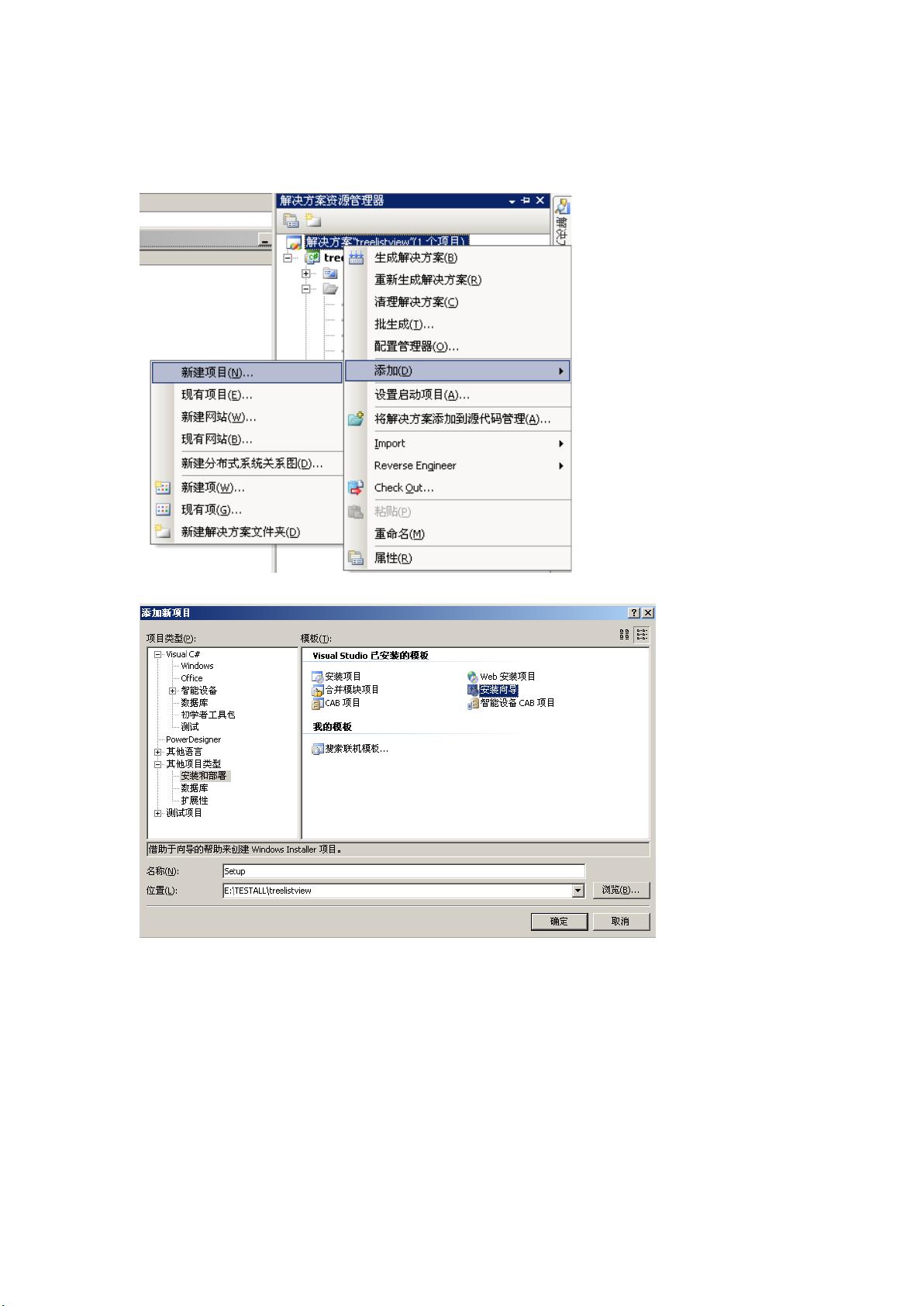
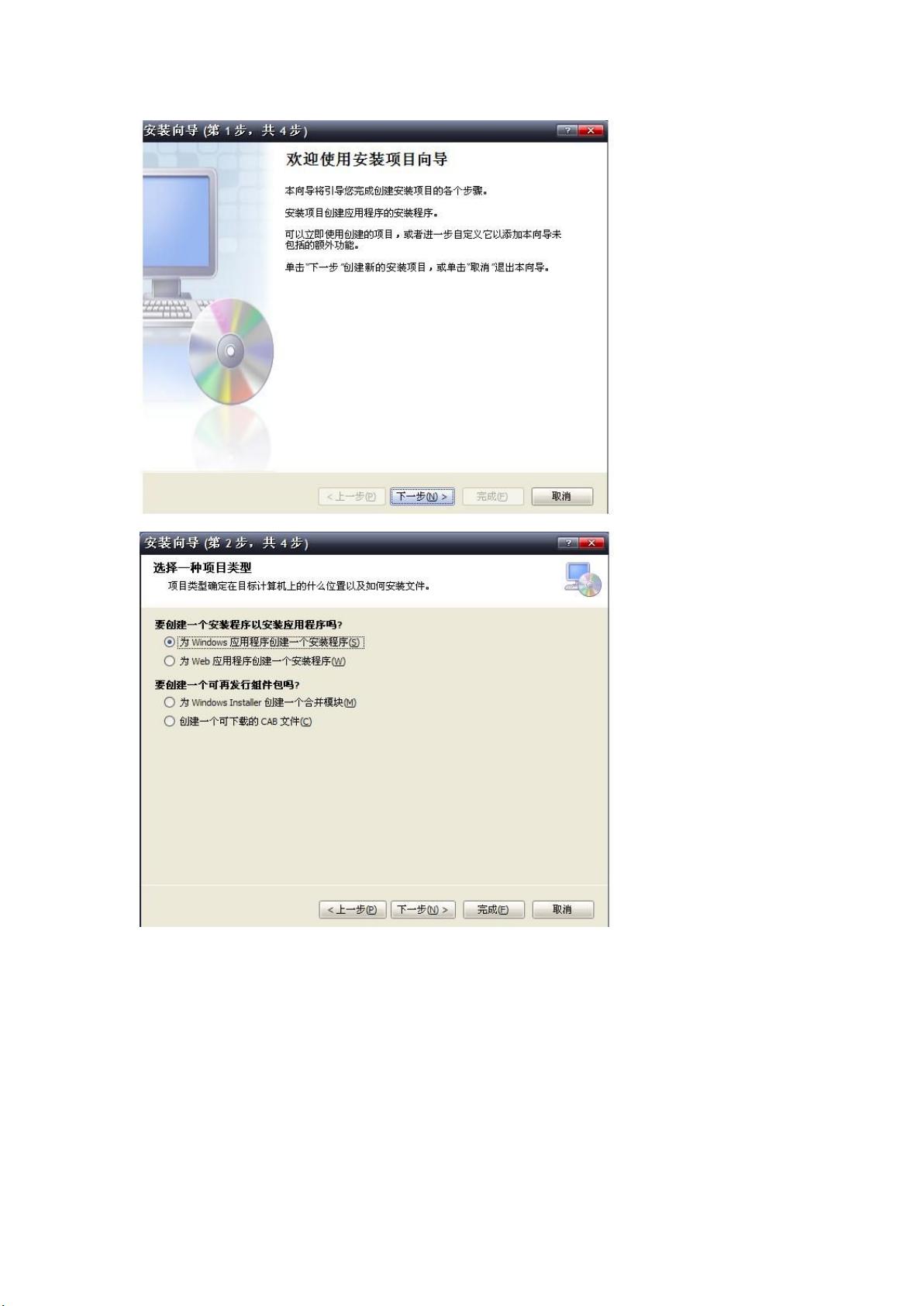
剩余9页未读,继续阅读

 XingCheng982015-04-08并没有想象中有用,不是写的程序。。。
XingCheng982015-04-08并没有想象中有用,不是写的程序。。。 Timesongs2012-12-19不是非常好用。。。。。。
Timesongs2012-12-19不是非常好用。。。。。。
- 粉丝: 5
- 资源: 3
 我的内容管理
展开
我的内容管理
展开
 我的资源
快来上传第一个资源
我的资源
快来上传第一个资源
 我的收益 登录查看自己的收益
我的收益 登录查看自己的收益 我的积分
登录查看自己的积分
我的积分
登录查看自己的积分
 我的C币
登录后查看C币余额
我的C币
登录后查看C币余额
 我的收藏
我的收藏  我的下载
我的下载  下载帮助
下载帮助

 前往需求广场,查看用户热搜
前往需求广场,查看用户热搜最新资源


 信息提交成功
信息提交成功